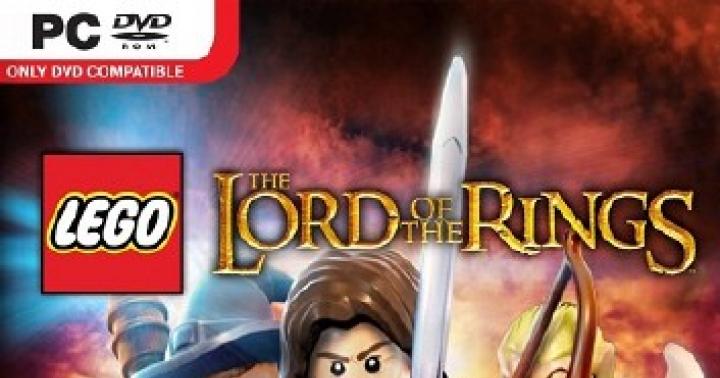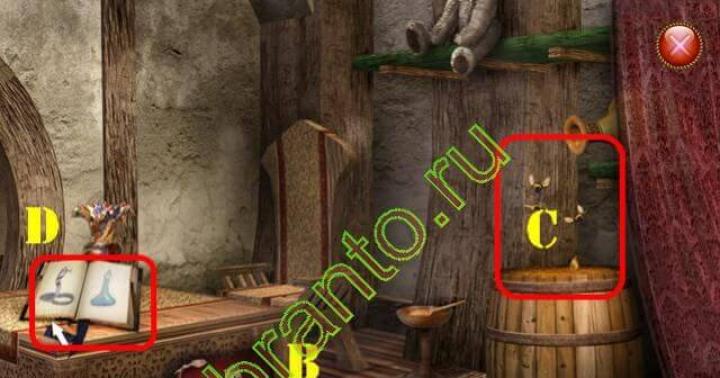Bonjour! Ceci est le premier article de ce blog et j'ai décidé de le consacrer à l'installation du système d'exploitation (ci-après simplement OS) Windows 7. L'ère du système d'exploitation Windows XP apparemment insubmersible touche à sa fin (malgré le fait qu'environ 50 % des les utilisateurs utilisent toujours ce système d'exploitation), ce qui signifie qu'une nouvelle ère arrive : l'ère de Windows 7.
Et dans cet article, je voudrais m'attarder sur les points les plus importants, à mon avis, lors de l'installation et de la première configuration de ce système d'exploitation sur un ordinateur.
Et alors... commençons.
1. Que dois-je faire avant l'installation ?
L'installation de Windows 7 commence par la chose la plus importante : vérifier sur le disque dur la présence de fichiers importants et nécessaires. Vous devez les copier avant l'installation sur une clé USB ou externe disque dur. À propos, cela s'applique peut-être à n'importe quel système d'exploitation en général, pas seulement à Windows 7.
1) Tout d’abord, vérifiez la conformité de votre ordinateur configuration système requise ce système d'exploitation. Parfois, je vois une image étrange lorsqu'ils souhaitent installer une nouvelle version du système d'exploitation sur un ancien ordinateur, et ils demandent pourquoi il y a des erreurs et pourquoi le système se comporte de manière instable.
D'ailleurs, les exigences ne sont pas si élevées : processeur 1 GHz, 1-2 Go BÉLIER, et environ 20 Go d'espace disque dur. Plus de détails - .
Tout nouvel ordinateur en vente aujourd'hui répond à ces exigences.
2) Copie* toutes les informations importantes: documents, musiques, images sur un autre support. Par exemple, vous pouvez utiliser des DVD, des clés USB, des services (et similaires), etc. À propos, vous pouvez aujourd'hui en trouver en vente avec une capacité de 1 à 2 To. Pourquoi pas une option ? Le prix est plus qu'abordable.
* À propos, si votre disque dur est divisé en plusieurs partitions, la partition sur laquelle vous n'installerez pas le système d'exploitation ne sera pas formatée et vous pourrez y enregistrer en toute sécurité tous les fichiers du lecteur système.
3) Et une dernière chose. Certains utilisateurs oublient que beaucoup peuvent être copiés programmes avec leurs paramètres afin qu'ils puissent travailler plus tard dans le nouveau système d'exploitation. Par exemple, après avoir réinstallé l’OS, de nombreuses personnes perdent tous leurs torrents, parfois des centaines !
Pour éviter cela, utilisez ces conseils. À propos, vous pouvez enregistrer les paramètres de nombreux programmes de cette manière (par exemple, lors de la réinstallation, j'enregistre en plus le navigateur Firefox et je n'ai pas besoin de configurer à nouveau les plugins et les favoris).
2. Où obtenir le disque d'installation
La première chose dont nous avons besoin est, bien sûr, un disque de démarrage avec ce système d'exploitation. Il existe plusieurs façons de l'obtenir.
1) Acheter. Vous recevez une copie sous licence, toutes sortes de mises à jour, nombre minimum erreurs, etc
2) Souvent, un tel disque est fourni avec votre ordinateur ou ordinateur portable. Certes, Windows présente généralement une version allégée, mais pour l'utilisateur moyen, ses fonctions seront plus que suffisantes.
3) Vous pouvez également créer le disque vous-même.
Pour ce faire, vous devez acheter un produit propre Disque DVD-R ou DVD-RW.
2.1. Graver une image de démarrage sur un disque Windows 7
Vous devez d’abord avoir une telle image. Le moyen le plus simple de le faire est d'utiliser un vrai disque (ou de le télécharger en ligne). Dans tous les cas, nous supposerons que vous l'avez déjà.
1) Lancez le programme Alcool 120% (en général, ce n'est pas une panacée ; il existe un grand nombre de programmes pour enregistrer des images).
2) Sélectionnez l'option « graver un CD/DVD à partir d'images ».
3) Précisez l'emplacement de votre image.
5) Cliquez sur « démarrer » et attendez la fin du processus.
En général, en fin de compte, l'essentiel est que lorsque vous insérez le disque résultant dans le CD-Rom, le système commence à démarrer.
Important! Parfois, la fonctionnalité de démarrage sur CD-Rom est désactivée dans le BIOS. Ensuite, nous examinerons plus en détail comment activer le démarrage dans le Bios à partir d'un disque de démarrage (désolé pour la tautologie).
3. Configuration du Bios pour démarrer à partir du CD-Rom
Chaque ordinateur a son propre type de bios installé, et il est irréaliste de considérer chacun d'eux ! Mais dans presque toutes les versions, les options de base sont très similaires. L’essentiel est donc d’en comprendre le principe !
Quand l'ordinateur démarre appuyez immédiatement sur la touche Suppr ou F2 (d'ailleurs, le bouton peut différer, cela dépend de la version de votre BIOS. Mais, en règle générale, vous pouvez toujours le reconnaître si vous faites attention au menu de démarrage qui apparaît devant vous pendant quelques secondes lorsque vous allumez l'ordinateur).
Et pourtant, il est conseillé d'appuyer sur le bouton non pas une seule fois, mais plusieurs fois jusqu'à ce que la fenêtre Bios apparaisse. Il doit être dans des tons bleus, parfois le vert prédomine.
Si votre BIOS ne ressemble pas du tout à ce que vous voyez dans l'image ci-dessous, je vous recommande de lire l'article sur, ainsi que l'article sur.
Le contrôle ici sera effectué à l'aide des flèches et de la touche Entrée.
Vous devez accéder à la section Boot et sélectionner Boot Device Priority (c'est la priorité de démarrage).
Ceux. Cela signifie par où commencer à démarrer l'ordinateur : par exemple, démarrez immédiatement à partir du disque dur ou vérifiez d'abord le CD-Rom.
Vous ajouterez donc un point dans lequel la première chose sera de vérifier sur le CD la présence d'un disque de démarrage, puis de passer ensuite au disque dur (disque dur).
Après avoir modifié les paramètres du Bios, assurez-vous de le quitter en enregistrant les options saisies (F10 - enregistrer et quitter).
Veuillez noter. Dans la capture d'écran ci-dessus, la première chose à faire est de démarrer à partir d'une disquette (de nos jours, les disquettes sont de moins en moins courantes). Ensuite, il vérifie le CD-Rom de démarrage et la troisième chose consiste à charger les données du disque dur.
À propos, dans le travail quotidien, il est préférable de désactiver tous les téléchargements, à l'exception du disque dur. Cela permettra à votre ordinateur de fonctionner un peu plus rapidement.
4. Installation de Windows 7 - le processus lui-même...
Si vous avez déjà installé Windows XP ou tout autre système d'exploitation, vous pouvez facilement installer 7. Ici, presque tout est pareil.
Insérez la disquette de démarrage (nous l'avons déjà enregistrée un peu plus tôt...) dans le bac du CD-Rom et redémarrez l'ordinateur (portable). Au bout d'un moment, vous verrez (si vous avez correctement configuré le BIOS) un écran noir avec les mots... Voir la capture d'écran ci-dessous.
Attendez calmement que tous les fichiers soient téléchargés et que vous soyez invité à saisir les paramètres d'installation. Ensuite, vous devriez voir la même fenêtre que dans l'image ci-dessous.
Je pense qu'il ne sert à rien d'inclure une capture d'écran avec l'accord d'installation du système d'exploitation et l'acceptation de l'accord. En général, vous passez sereinement à l'étape de marquage du disque, en lisant tout au fur et à mesure et en acceptant...
Vous devez être prudent dans cette étape, surtout si vous avez des informations sur votre disque dur (s'il s'agit d'un nouveau disque, vous pouvez en faire ce que vous voulez).
Vous devez choisir partition du disque dur, où Windows 7 sera installé.
S'il n'y a rien sur votre disque, il convient de le diviser en deux parties : l'une contiendra le système, la seconde contiendra les données (musique, films, etc.). Il est préférable d'allouer au moins 30 Go au système. Mais c'est ici que vous décidez vous-même...
Si vous avez des informations sur le disque- agissez avec une extrême prudence (de préférence, avant l'installation, copiez les informations importantes sur d'autres disques, lecteurs flash, etc.). La suppression d'une partition peut rendre impossible la récupération des données !
Dans tous les cas, si vous disposez de deux partitions (généralement le lecteur système C et le lecteur local D), vous pouvez alors installer un nouveau système sur le lecteur système C, où vous aviez auparavant un autre système d'exploitation.
Après avoir sélectionné la partition à installer, un menu apparaîtra devant vous, qui affichera l'état de l'installation. Ici, vous devez attendre sans toucher ni appuyer sur quoi que ce soit.
En moyenne, l'installation prend de 10 à 15 minutes à 30 à 40 minutes. Passé ce délai, l'ordinateur (portable) peut être redémarré plusieurs fois.
Ensuite, plusieurs fenêtres apparaîtront devant vous dans lesquelles vous devrez définir le nom de l'ordinateur, indiquer l'heure et le fuseau horaire et saisir la clé. Vous pouvez simplement ignorer certaines fenêtres et tout configurer plus tard.
Sélection d'un réseau sous Windows 7
Achèvement Installations Windows 7. Menu Démarrer
Ceci termine l’installation. Tout ce que vous avez à faire est d'installer les programmes manquants, de configurer les applications et de continuer vos jeux ou votre travail préférés.
5. Que devez-vous installer et configurer après l’installation de Windows ?
Rien... 😛
Pour la plupart des utilisateurs, tout fonctionne tout de suite, et ils ne pensent même pas qu'ils doivent en plus télécharger, installer, etc. Là, je pense personnellement qu'au moins 2 choses doivent être faites :
2) Créez un lecteur flash.
3) Installez les pilotes sur la carte vidéo. Beaucoup de gens alors, quand ils ne le font pas, se demandent pourquoi ils démarrent les jeux ou pourquoi certains ne démarrent pas du tout...
Intéressant! De plus, je vous recommande de lire l'article sur l'après-installation du système d'exploitation.
PS
Ceci termine l’article sur l’installation et la configuration des sept. J'ai essayé de présenter les informations de la manière la plus accessible aux lecteurs ayant différents niveaux de compétences informatiques.
Le plus souvent, les problèmes d'installation sont de la nature suivante :
Beaucoup de gens ont peur du Bios comme du feu, même si en fait, dans la plupart des cas, tout y est simplement configuré ;
De nombreuses personnes gravent le disque à partir de l'image de manière incorrecte, de sorte que l'installation ne démarre tout simplement pas.
Si vous avez des questions ou des commentaires, je répondrai... Je prends toujours bien les critiques.
Bonne chance à tous ! Alex...
De nombreux ordinateurs portables sont vendus avec une version préinstallée de Windows 8 qui, comme le montre la pratique, ne convient pas à un grand nombre d'utilisateurs. De plus, le système d'exploitation Windows de n'importe quelle version se bouche tôt ou tard et nécessite également une réinstallation. De plus, la réinstallation est souvent causée par divers problèmes avec l'ordinateur, par exemple s'il ne s'allume pas ou s'il est verrouillé. Malgré le nombre assez important d'étapes impliquées dans la réinstallation de Windows, même l'utilisateur le plus inexpérimenté peut installer le système d'exploitation à l'aide de ces instructions.
Préparation à la réinstallation
La première chose à faire est de sélectionner la partition de disque pour installer Windows. En règle générale, une partition de disque dur d'au moins 50 Go est allouée.
Si votre ordinateur dispose déjà d'un système d'exploitation, vous devez enregistrer tous les documents nécessaires afin de réinstaller le système d'exploitation sans perdre de données.
Pour installer le système d'exploitation, vous aurez besoin d'un DVD ou d'un lecteur flash de 8 Go, sur lequel une installation amorçable sera créée.
Sélection de la version du système d'exploitation
La version la plus courante et la plus stable du système d'exploitation de Microsoft est Windows 7, dans certains cas, elle est réinstallée sur Windows XP. Le facteur le plus décisif dans le choix de Windows est la disponibilité des pilotes nécessaires. Pour vérifier pour quelle version du système d'exploitation votre ordinateur portable dispose de pilotes, vous devez vous rendre sur le site officiel du développeur et consulter la section d'assistance.
La plupart des ordinateurs portables modernes ont des pilotes uniquement pour Windows 8\8.1, certains d'entre eux conviennent également à Windows 7, malheureusement travail correct Tous les appareils ne peuvent pas être garantis.
Pour un fonctionnement correct, il est recommandé d'installer exactement le système pour lequel le fabricant a fourni les pilotes.
Si votre ordinateur portable dispose de plus de 4 Go de RAM, vous devez choisir la taille en bits du système : 32 (x86) ou 64 (x64). Pour utiliser plus de 4 Go de RAM, il est recommandé de sélectionner Windowsx64. Après avoir sélectionné la version de Windows, vous devez la télécharger. Il est conseillé de télécharger une image aussi proche que possible de la version sous licence sans ajouter de logiciel supplémentaire. Cette version de Windows sera plus stable et ne posera pas de problèmes supplémentaires lors de l'installation système opérateur
. L'option la plus courante est la licence Windows 7 Maximum.
Vidéo : Comment installer Windows 7
Création d'un disque de démarrage ou d'un lecteur flash
Vous devez télécharger l'image au format ISO ; la plupart des options sont fournies dans cette extension en raison de la facilité d'utilisation lors de la création d'un lecteur flash ou d'un disque amorçable.
Pour le créer, vous aurez besoin de l'outil de téléchargement USB/DVD Windows 7, qui peut également être téléchargé à partir du site Web de Microsoft.
- Installez le programme et procédez aux étapes principales :
- exécuter le programme ;
- Cliquez sur « Parcourir » et spécifiez l'emplacement de l'image d'installation de Windows au format ISO. Clique sur « Suivant » ;
- dans le menu suivant, vous devez sélectionner le type de support sur lequel l'installation de Windows sera enregistrée - USB ou DVD. Si le lecteur ne fonctionne pas ou est manquant, il ne reste qu'une seule option : une clé USB ;
- Pour un périphérique flash, le programme demandera une confirmation du formatage, pour laquelle vous devrez cliquer sur « Effacer ;
- Le programme affichera un message correspondant concernant l'enregistrement réussi.
Comment réinstaller complètement Windows 7 sur un ordinateur portable
Après avoir créé le disque ou le lecteur flash, vous pouvez redémarrer l'ordinateur. N'oubliez pas que toutes les données du disque sur lequel vous installerez Windows seront supprimées. Vous devez également faire attention aux paramètres de votre connexion Internet : vous pouvez contacter votre fournisseur ou enregistrer les données vous-même.
Pour commencer l'installation, vous devez redémarrer votre ordinateur et configurer votre appareil pour qu'il démarre à partir des fichiers d'installation de Windows.
Configuration du BIOS pour l'installation
Lors de la réinstallation du système d'exploitation à partir d'un lecteur flash, vous devez définir la priorité de démarrage à partir d'un périphérique spécifique, dans ce cas, un lecteur flash ou un lecteur de DVD. Cette opération est effectuée pour une installation sur un ordinateur aussi bien sans système d'exploitation qu'avec celui-ci. Heureusement, la plupart des ordinateurs portables modernes disposent d'une fonctionnalité permettant de sélectionner rapidement un périphérique à partir duquel démarrer. Pour appeler ce menu lors du démarrage de l'ordinateur portable, une touche spécifique est utilisée.
À l'aide de ce tableau, vous pouvez sélectionner un bouton pour votre appareil :

En cliquant sur le bouton, l'ordinateur présentera une fenêtre permettant de sélectionner le périphérique à partir duquel il démarrera en premier. Dans notre cas, nous choisissons un lecteur DVD ou une clé USB.

Il existe une option d'installation plus complexe via le BIOS sur un ordinateur portable vide ou avec un système d'exploitation installé. Pour cela, au démarrage des appareils, rendez-vous dans le BIOS (le bouton est indiqué dans le tableau fourni). BIOS de différents fabricants présente quelques différences, de sorte que l'emplacement des paramètres peut différer de ceux indiqués.
Dans le BIOS, accédez à la section « Boot » ou « Fonctionnalités avancées du BIOS » et définissez le paramètre First Boot Device sur votre périphérique : une clé USB ou un lecteur DVD. Pour enregistrer les paramètres, appuyez sur F10 et sélectionnez « Enregistrer et quitter ». Ainsi, l'installation s'effectue depuis Dos via une clé USB ou via le BIOS depuis un disque.

Processus de réinstallation
Après avoir terminé tous les réglages dans le BIOS, vous pouvez procéder à l'installation du système d'exploitation. Si toutes les actions sont effectuées correctement après le démarrage, le système affichera le message « Appuyez sur n'importe quelle touche pour démarrer à partir de… ». Pour continuer, appuyez sur n'importe quelle touche et attendez qu'elle se charge.
Dans ce cas, nous examinerons l'installation de Windows 7 ; les autres versions présentent des différences mineures, mais le principe de fonctionnement reste le même :

- dans le premier menu d'installation de Windows, vous devez sélectionner une langue, puis cliquer sur « Suivant » ;
- dans la section suivante, cliquez sur le bouton « Installer » ;
- si l'image téléchargée comprend plusieurs configurations d'OS, par exemple « home basic » ou « maximum », alors l'installateur proposera de choisir l'une des options ;
- dans le menu suivant, vous devez confirmer votre accord avec tous les éléments.
Sélection du type d'installation
- le programme a la capacité Mises à jour Windows, dans lequel tous les fichiers seront enregistrés dans un dossier séparé. Malgré cette commodité, il est recommandé de sélectionner le mode « Installation complète ». Cette option permet l'installation du système d'exploitation le plus stable et le plus « propre » ;

Formater une partition
- Après avoir sélectionné l'installation, le programme vous demandera de sélectionner la partition de disque sur laquelle Windows sera installé. Dans ce menu, vous pouvez formater ou répartir l'espace entre les partitions de votre disque dur en ouvrant un ensemble d'options supplémentaires « Paramètres du disque ».
Malheureusement, ces opérations supprimeront toutes les informations du disque. Cette fonction vous permet de créer des disques de la taille requise, par exemple, si votre ordinateur portable a été acheté sans axe, son disque dur n'est pas « cassé ». N'oubliez pas de formater tous les disques vides après avoir effectué des opérations sur les partitions du disque dur. Après avoir terminé toutes les étapes, sélectionnez le disque et cliquez sur « Suivant ».

- après la copie, le système vous demandera de saisir votre nom d'utilisateur, le nom de votre ordinateur et votre mot de passe ;
- Pour que les paramètres du système de sécurité garantissent la protection de l'ordinateur, vous devez sélectionner « Paramètres recommandés » ;
- après la sélection, réglez l'heure, la date et sélectionnez « Réseau domestique » dans le menu de connexion Internet.
Attention! Lorsque vous redémarrez votre ordinateur, vous devez retirer le disque ou le lecteur flash pour éviter de réinstaller Windows.
Sur à ce stade L'installation de Windows peut être considérée comme terminée. Vous pouvez désormais installer des pilotes, ainsi que divers logiciels et utilitaires. Si vous avez modifié les paramètres de démarrage de l'ordinateur dans le BIOS, nous vous recommandons de le configurer d'abord pour qu'il démarre à partir du disque dur.
Nuances de réinstallation s'il existe un autre système d'exploitation
Comment installer Windows 7 sur un ordinateur portable après Windows 8 ? Réinstaller un système d'exploitation avec Windows 8 ne fait aucune différence s'il existe un autre système d'exploitation de Microsoft sur le disque dur. La seule recommandation est d'installer le nouveau système d'exploitation sur la même partition dans laquelle se trouve le système d'exploitation actuel.
Vidéo : Pourquoi Windows ne s'installe pas
Comment réinstaller Windows 7 avec des problèmes ? Si votre Windows ne démarre pas, vous devrez utiliser un autre ordinateur pour créer un disque ou un périphérique flash. Étant donné que l'installation est effectuée sans démarrer Windows, les problèmes avec le système d'exploitation précédent n'interféreront pas avec l'installation.
Cet article décrit en détail le processus de réinstallation de Windows 7 sur un ordinateur portable sans disque en formatant la partition de votre disque dur. Grâce à description détaillée, même les utilisateurs peu expérimentés comprendront les principes d'installation de Windows 7 au lieu de 8. La réinstallation d'un nouveau système d'exploitation permet non seulement d'obtenir la version souhaitée du système d'exploitation, mais également de s'en débarrasser grande quantité logiciel réinstallé par le fabricant de l'ordinateur portable.
Dans cet article, je vais expliquer comment installer indépendamment le système d'exploitation Windows 7 à partir d'un disque sur votre ordinateur ou ordinateur portable.
Je propose des instructions détaillées et étape par étape avec une démonstration visuelle de captures d'écran de l'installation de la salle d'opération Systèmes Windows.
Si vous pensez qu'installer un système d'exploitation est quelque chose de compliqué et d'incompréhensible que seul un spécialiste peut gérer, alors je vais vous décevoir : ce n'est pas vrai. Maintenant, vous pouvez le constater par vous-même.
Tout ce dont vous avez besoin pour installer Windows 7 (ou Windows 8) est un ordinateur ou un ordinateur portable, un disque avec le système d'exploitation (puisque dans cet article nous installerons Windows à partir d'un disque), instructions détaillées, que je vais maintenant vous fournir, et, peut-être, attention! J'espère qu'après l'installation, vous ne ressemblerez plus à . 🙂
Après l'installation, je recommande de l'installer immédiatement. Vous comprenez qu’à notre époque de paiements électroniques, c’est très important. Et maintenant (encore) nulle part sans Adobe Flash Player. Quel est son prénom Droite installer lire . Vous pourriez également être très intéressé par pas mal. Si vous le stockez sur votre ordinateur privé informations, créez un .
Important: Presque tout le monde problèmes possibles les problèmes qui surviennent lors de l'installation de Windows 7 sont dus à un disque d'installation mal préparé et (ou) à la qualité de la « build du système d'exploitation » enregistrée dessus. Vous pouvez lire l'article sur la façon de graver correctement une image du système d'exploitation sur le disque.
Souviens-toi: si ce disque n'est pas prêt à l'emploi, c'est-à-dire acheté dans un magasin, vous devez utiliser uniquement les images originales de Microsoft MSDN. C'est l'image originale, tout aussi accessible sur Internet que les différents assemblages, qui est la clé de la réussite de l'installation de Windows et de son fonctionnement normal.
N'utilisez pas d'assemblages d'origine inconnue. Vous installez tous les correctifs, corrections et assemblages maison tiers à vos risques et périls. Les conséquences pourraient être irréversibles.
Avant d'installer Windows 7 :
N'oubliez pas deux choses fondamentales à faire avant d'installer Windows.
D'abord- il s'agit de décider à l'avance sur quelle partition du disque dur le système sera installé. En règle générale, il s'agit dans la plupart des cas du lecteur C:\. Vous devez vous souvenir (ou créer) le nom et la taille du volume.
N'oubliez pas que votre bureau se trouve entièrement sur le lecteur C:\, ou plutôt ici : C:\Documents and Settings\Username\Desktop. Pensez à l'avance à l'intégrité et à la sécurité des fichiers qui sont importants pour vous, copiez-les depuis votre bureau, c'est-à-dire du lecteur C, vers un autre lecteur ou clé USB.
Tous les programmes installés sur le lecteur C:\ seront également supprimés, mais ce n'est pas une raison pour faire glisser l'intégralité du dossier contenant les programmes vers d'autres lecteurs. Il est beaucoup plus facile de réinstaller ces programmes sur un système propre. Ne soyez pas paresseux, ce n'est pas tous les jours qu'on réinstalle Windows.
Deuxième moment - ce sont des pilotes pour votre ordinateur ou ordinateur portable. Il faut s'en occuper à l'avance. La plupart des ordinateurs portables sont livrés avec eux, mais s'ils ne sont pas disponibles (ou doivent être mis à jour), recherchez-les sur le site officiel du fabricant et téléchargez-les à l'avance.
Je vous recommande de lire tout ce que vous devez savoir sur l'installation des pilotes dans l'article « Installation des pilotes ou cinq règles de fer », qui se trouve.
Si vous ignorez ce point important, après avoir installé Windows, vous risquez de vous retrouver sans Internet, car ce n'est pas un fait que la distribution Windows contiendra initialement des pilotes pour votre carte réseau.
Installation de Windows 7 à partir du disque :
Insérez le disque contenant le système d'exploitation Windows dans le lecteur et redémarrez l'ordinateur. À propos, si vous n'avez pas de lecteur de disque, vous pouvez installer le système d'exploitation Windows en utilisant un système classique.
Continuons. Notre tâche est de configurer l'ordinateur pour démarrer à partir d'un DVD. Cela peut être fait de 2 manières :
- 1. sélectionnez le périphérique (DVD) dans le menu de démarrage spécial ;
- 2. modifiez la priorité de démarrage dans le BIOS (du disque dur au DVD).
La première méthode, qui consiste à sélectionner un périphérique dans le menu de démarrage, est plus simple et plus pratique. Après avoir installé Windows, il n'est pas nécessaire de redémarrer à partir du disque dur (disque dur). Cependant, sur les ordinateurs plus anciens, cette fonction n'est pas disponible et dans ce cas, vous devrez accéder au BIOS et modifier la priorité de démarrage.
Démarrer - redémarrez, attendez que l'écran s'assombrisse et au premier signe de réveil du système (le logo apparaît), appuyez et maintenez la touche Suppr du clavier. Pourquoi la touche Suppr ? Il peut s'agir des touches F1, F2, F3 + F2, F10, Ctrl + Alt + Esc, Ctrl + Alt + S, Esc.
Il n'y a pas de bouton universel pour accéder au menu de démarrage ou au BIOS, et tout dépend du fabricant de l'ordinateur (carte mère). Le moyen le plus sûr est de lire les instructions de l'ordinateur ou de la carte mère. Le tableau ci-dessous montre un exemple clair de telles clés.
Le menu de démarrage ressemble à ceci :
Appuyez sur F10, acceptez et confirmez la sortie en sauvegardant (Save and Exit) en sélectionnant « Ok ».
Prix Phénix
Considérons la deuxième option d'interface. Pour démarrer à partir du disque, vous devez modifier les priorités afin que le premier périphérique soit le lecteur de DVD. Recherchez l'élément «Fonctionnalités avancées du BIOS» et utilisez les flèches pour passer au premier périphérique (premier périphérique de démarrage), passez au CDROM.
Appuyez sur F10 et confirmez Enregistrer et quitter.
Si vous rencontrez des problèmes à ce stade, je vous recommande de regarder cette vidéo.
Continuons. Si tout a été fait correctement, nous verrons la fenêtre suivante avec l'inscription : « Appuyez sur n'importe quelle touche pour démarrer à partir d'un CD ou d'un DVD ».
Ici, vous devez appuyer sur n'importe quelle touche, par exemple la barre d'espace. Ceci est seulement fait 1 fois et seulement à ce stade de l'installation. Nous voyons la fenêtre suivante avec l'inscription « Windows charge des fichiers ».
Les fichiers sont en cours d'extraction, après quoi nous verrons le message "Démarrer Windows" et la fenêtre d'installation de Windows 7 elle-même a commencé !!
Choisir langue souhaitée et cliquez sur « Installer ».
Ensuite, nous devons sélectionner l'édition de Windows 7. Sélectionnez celle pour laquelle vous disposez d'une clé ou que vous allez activer. Sur les ordinateurs portables, cela est généralement indiqué sur un morceau de papier avec une clé située au bas de l'ordinateur portable. La saisie du numéro de série lui-même se fera un peu plus tard ; il a été déplacé à la fin de l'installation.
Quelques mots sur la possibilité d'installer une version 32 bits (x86) ou 64 bits de Windows. Si vous disposez de plus de 4 Go de RAM (également appelée RAM, mémoire), installez 64 bits, sinon 32 bits (x86).
Lisons et acceptons les termes de la licence. Ensuite, nous devons sélectionner le type d'installation - sélectionnez « Installation complète ».
Vous devez maintenant sélectionner la partition sur laquelle Windows sera installé.
Si cette partition est réservée par le système (notez qu'elle est toujours en mégaoctets (Mo) et non en gigaoctets), par exemple, comme dans la capture d'écran suivante, sélectionnez Disque 0 Partition 2.
Pour éviter une telle douleur atroce lors du choix d'une partition, avant d'installer Windows, regardez combien de gigaoctets occupe votre lecteur C.
Si vous avez une partition sur votre disque dur et qu'elle fait plus de 250 Go, il serait alors plus correct de créer deux disques locaux. Une section est spécifiquement destinée à Windows (généralement environ 50 à 100 Go) et l'autre est destinée au stockage de vos informations personnelles (combien il en restera, XXX Go).
Remarque : les partitions que vous créez doivent être nommées Disk 0 Partition 1, 2, 3..., et non « Espace disque non alloué ». Sinon, le système d'exploitation ne verra tout simplement pas les sections portant de tels noms.
Si nécessaire, créez une ou plusieurs rubriques et cliquez sur « Appliquer » :
Attention:À ce stade, des problèmes peuvent survenir - lorsque Windows 7 demande un pilote pour une installation ultérieure ou lorsque le système ne voit pas votre disque dur pour poursuivre l'installation.
Ou installez (si préparé) les pilotes du contrôleur de disque dur. Si vous avez déjà deux partitions ou plus sur votre disque dur, vous pouvez ignorer le point ci-dessus. Nous avons donc sélectionné la section « Système » et nous devons maintenant commencer le formatage.
L'installateur prévient que toutes nos données seront supprimées. C'est ce dont nous avons besoin, car nous souhaitons une installation propre de Windows. Nous sommes d'accord et attendons. Habituellement, l’ensemble du processus ne prend que quelques secondes. Après formatage, on voit qu'il y a plus d'espace libre, cliquez calmement sur « Suivant ».
Et voilà le début de l'installation, le processus a commencé. Vous pouvez déjà expirer).
Nous attendons... Cela prend généralement 15 à 25 minutes. Une fois notre système installé, il vous demandera de saisir votre nom d'utilisateur et le nom de votre ordinateur. Entrons.
Si vous le souhaitez, vous pouvez saisir un mot de passe et un indice. Ensuite, Windows vous demandera de saisir votre numéro de série. Entrez (si disponible). Sinon, ignorez cette étape et décochez la case « Activer automatiquement lorsque vous êtes connecté à Internet ».

Contenu
Presque tous les ordinateurs portables modernes (sauf Apple) utilisent un système d'exploitation de Microsoft. Parfois, une situation se présente dans laquelle il est nécessaire de réinstaller le système d'exploitation. Il serait donc utile de savoir comment réinstaller Windows 7 sur un ordinateur portable ou un netbook. Vous pouvez utiliser plusieurs options pour lancer le programme.
Comment réinstaller Windows 7 sur un ordinateur portable à l'aide des outils intégrés
Une situation se présente lorsqu'il est nécessaire de réinstaller Windows 7, mais il n'y a ni DVD sous licence ni lecteur flash sous la main sur lequel vous pouvez copier les fichiers système. Sur tous les ordinateurs portables, que ce soit Acer, Asus ou Lenovo, vous pouvez exécuter une récupération ou une installation du système d'exploitation à l'aide d'une image disque. Il peut être créé à l'avance ou trouvé sur Internet, mais il doit être stocké sur l'ordinateur et l'ordinateur portable lui-même doit être allumé.
La réinstallation de Windows 7 sur un ordinateur portable nécessite des programmes spéciaux capables de reconnaître les images, notamment :
- Outils diamantés;
- UltraISO.
Pour ce faire, montez l'image dans ce programme et exécutez le fichier avec l'extension .exe. Si Windows est simplement archivé, il n'est pas nécessaire de le décompresser. Ouvrez le référentiel en utilisant Winrar ou Winzip, recherchez à nouveau le même fichier exécutable se terminant par .exe. Après avoir cliqué dessus, le processus standard de réinstallation du système d'exploitation commencera.
Comment réinstaller Windows 7 à partir d'un lecteur flash ou d'un disque
Dans les cas où l'ordinateur portable ne peut pas démarrer le système d'exploitation par lui-même, vous devez utiliser un autre ordinateur pour créer le support d'installation. Avant d'installer Windows sur un ordinateur portable à partir d'un lecteur flash, vous devez rechercher une image et préparer le lecteur pour écrire des fichiers. Si vous disposez d'un DVD sous licence, le processus est beaucoup plus simple, mais il existe une option qui vous permet de le créer vous-même.
Préparation préliminaire du logiciel pour l'installation du système d'exploitation
Pour créer un support de démarrage à partir d'un DVD ou d'une clé USB, il ne suffit pas de simplement copier des fichiers ou une image dessus. Pour ce faire, vous devez préparer la version nécessaire de Windows lui-même, à l'aide d'utilitaires pour créer un CD d'installation ou un lecteur flash. Pour l’ensemble du processus, vous aurez besoin de :
- Se Programme Windows 7.
- DVD ou clé USB d'au moins 4 Go.
- Utilitaire ImgBurn ou outil de téléchargement USB-DVD Windows 7.
Création d'une clé USB ou d'un disque amorçable
Si vous disposez d'un DVD-Rom, la réinstallation de Windows 7 sur votre ordinateur portable peut se faire via celui-ci. Vous aurez besoin d'une image Windows et de l'utilitaire ImgBurn, que l'on peut facilement trouver sur Internet. Le processus de création est le suivant :
- Insérez un DVD vierge.
- Lancez le programme ImgBurn.
- Dans la fenêtre, sélectionnez « Parcourir » et spécifiez le chemin d'accès à l'image du système d'exploitation.
- Ne mets pas vitesse maximale pour l'enregistrement, il vaut mieux choisir le minimum.
- Après l'enregistrement, une fenêtre apparaîtra, vous devez cliquer sur « Ok » et le disque terminé sortira de l'appareil.

De nombreux modèles d'ordinateurs portables et de netbooks modernes n'utilisent plus de CD-ROM. Il est donc utile de pouvoir réinstaller Windows 7 sur un ordinateur portable à l'aide d'une clé USB. Le processus de création du support d'installation est le suivant :
- Insérez le lecteur.
- Lancez l'outil de téléchargement USB-DVD de Windows 7.
- Dans la fenêtre, sélectionnez le chemin d'accès au fichier image système.
- Ensuite, le programme vous demandera de sélectionner dans le menu ce que vous devez créer : DVD ou périphérique USB. Choisissez le deuxième.
- Spécifiez le chemin d'accès au lecteur.
- L'utilitaire vous avertira que toutes les données du support seront perdues. Acceptez et la création du lecteur flash d'installation commencera.
Configuration du BIOS
Pour restaurer ou réinstaller Windows 7 sur un ordinateur portable, vous devez modifier certains paramètres dans le BIOS. Pour commencer, redémarrez votre ordinateur et appuyez sur « Suppr » sur l'écran de démarrage initial (fonctionne pour la plupart des modèles, mais F8 fonctionne parfois). La souris ne fonctionne pas dans ce système, toutes les actions doivent donc être effectuées à l'aide des touches fléchées du clavier. Lorsque vous accédez au BIOS, procédez comme suit :
- Dans la section "Boot", recherchez la section "Boot Device Priority". Ce paramètre indiquera où démarrer le système.
- Dans le menu, assurez-vous que USB DEVICE est en premier dans la liste si vous utilisez une clé USB ou votre CD-Rom s'il s'agit d'un disque.
- Appuyez sur F10 et confirmez que vous souhaitez enregistrer les modifications.
Installation de Windows 7
Après toutes les étapes décrites ci-dessus, l'installation commencera. Les développeurs ont essayé de s'assurer que l'utilisateur ne rencontre aucun inconvénient et que l'ensemble du processus se déroule aussi automatiquement que possible. La personne se verra proposer plusieurs paramètres qu'elle devra déterminer de manière indépendante, mais ils ne posent aucune difficulté. L'ensemble de l'installation, recherche des pilotes pour la carte mère, le processeur sera effectué indépendamment par le système, ils sont intégrés au système d'exploitation et seront immédiatement installés avec celui-ci sur le disque dur. Lors de la réinstallation, l'ordinateur portable doit être connecté à l'alimentation.
L'installation de Windows 7 à partir d'un disque ou d'un lecteur amovible repose sur un algorithme. L'utilisateur devra suivre ces étapes :
- Attendez que le programme copie tous les fichiers nécessaires. Le temps que cela prendra dépend de la configuration de votre PC.
- Ensuite, un contrat de licence apparaîtra ; vous devez le confirmer.
- Dans la fenêtre suivante, vous aurez le choix entre restaurer le système ou effectuer une réinstallation complète. Cela vaut la peine de choisir la deuxième option.
- À l'étape suivante, vous devez sélectionner une partition sur laquelle le système d'exploitation sera installé. En règle générale, sélectionnez la section C ; toutes les données personnelles y seront supprimées.
- Confirmez votre choix, puis le processus de réinstallation du système commencera.
- Lors de la réinstallation, l'ordinateur redémarrera plusieurs fois ; après la première fois, vous devrez retirer le support de démarrage puis le réinsérer.
- A la fin, plusieurs paramètres devront être définis : le fuseau horaire, si vous le souhaitez, définissez un mot de passe pour compte, saisissez la clé de licence.
- L'utilitaire effectuera toutes les autres actions de manière indépendante.

Pour diverses raisons, vous devez parfois réinstaller Windows. Et parfois, si vous devez le faire sur un ordinateur portable, les utilisateurs novices peuvent rencontrer diverses difficultés liées au processus d'installation lui-même, à l'installation de pilotes ou à d'autres nuances propres aux ordinateurs portables. Je propose d'examiner en détail le processus de réinstallation, ainsi que certaines approches qui peuvent vous permettre de réinstaller le système d'exploitation sans aucun problème.
Voir aussi :
- (Windows est également installé automatiquement)
Réinstaller Windows à l'aide des outils intégrés
Presque tous les ordinateurs portables actuellement en vente vous permettent de réinstaller automatiquement Windows, ainsi que tous les pilotes et programmes. Autrement dit, tout ce que vous avez à faire est de lancer le processus de récupération et de recevoir l'ordinateur portable dans le même état dans lequel il a été acheté au magasin.
À mon avis, c'est la meilleure méthode, mais vous ne pouvez pas toujours l'utiliser - bien souvent, lorsque j'arrive à un appel de réparation d'ordinateur, je vois que tout sur l'ordinateur portable du client, y compris la partition de récupération cachée sur le disque dur, a été supprimé afin d'installer un Windows 7 Ultimate piraté, avec des packs de pilotes intégrés ou une installation ultérieure de pilotes à l'aide de Driver Pack Solution. C’est l’une des actions les plus imprudentes des utilisateurs qui se considèrent comme « avancés » et souhaitent ainsi se débarrasser des programmes du fabricant d’ordinateurs portables qui ralentissent le système.
Si vous n'avez pas encore réinstallé Windows sur votre ordinateur portable (et n'avez pas appelé les assistants potentiels) et qu'il dispose exactement du système d'exploitation avec lequel il a été acheté, vous pouvez facilement utiliser les outils de récupération, voici les façons de le faire :
- Pour les ordinateurs portables équipés de Windows 7 de presque toutes les marques, le menu Démarrer contient des programmes de récupération du fabricant, identifiables par leur nom (contient le mot Recovery). En exécutant ce programme, vous pourrez voir différentes méthodes de récupération, notamment la réinstallation de Windows et la restauration de l'ordinateur portable à son état d'usine.
- Sur presque tous les ordinateurs portables, immédiatement après la mise sous tension, sur l'écran avec le logo du fabricant, en bas se trouve un texte indiquant sur quel bouton il faut appuyer pour lancer la récupération au lieu de charger Windows, par exemple : « Appuyez sur F2 pour la récupération. »
- Sur les ordinateurs portables sur lesquels Windows 8 est installé, vous pouvez accéder à « Paramètres de l'ordinateur » (vous pouvez commencer à taper ce texte sur l'écran de démarrage de Windows 8 et accéder rapidement à ces paramètres) - « Général » et sélectionner « Supprimer toutes les données et réinstaller Windows ». En conséquence, Windows sera réinstallé automatiquement (bien qu'il puisse y avoir quelques boîtes de dialogue) et tous les pilotes et programmes préinstallés nécessaires seront installés.

Ainsi, je recommande de réinstaller Windows sur les ordinateurs portables en utilisant les méthodes décrites ci-dessus. Diverses versions comme ZverDVD n'ont aucun avantage par rapport à Windows 7 Home Basic préinstallé. Et les défauts sont nombreux.
Cependant, si votre ordinateur portable a déjà été soumis à des réinstallations inappropriées et qu'il n'y a plus de partition de récupération, poursuivez votre lecture.
Comment réinstaller Windows sur un ordinateur portable sans partition de récupération
Tout d'abord, nous avons besoin d'un kit de distribution avec la version requise du système d'exploitation - un CD ou un lecteur flash avec celui-ci. Si vous en avez déjà une, alors très bien, mais sinon, mais que vous avez une image (fichier ISO) avec Windows, vous pouvez la graver sur un disque ou créer une clé USB amorçable (voir). Le processus d'installation de Windows sur un ordinateur portable n'est pas très différent de son installation sur un ordinateur ordinaire. Vous pouvez voir un exemple dans , qui convient à la fois à Windows 7 et à Windows 8.

Une fois l'installation terminée, vous devrez installer tous les pilotes nécessaires pour votre ordinateur portable. Dans ce cas, je recommande de ne pas utiliser divers installateurs automatiques de pilotes. Le meilleur moyen est de télécharger les pilotes de l'ordinateur portable à partir du site Web du fabricant. Si vous avez un ordinateur portable Samsung, allez sur Samsung.com, si vous avez un ordinateur portable Acer, allez sur acer.com, etc. Après cela, recherchez la section « Support » ou « Téléchargements » et téléchargez les fichiers de pilote nécessaires, après quoi nous les installons un par un. Pour certains ordinateurs portables, l'ordre dans lequel les pilotes sont installés est important (par exemple, Sony Vaio), et d'autres difficultés peuvent également survenir auxquelles vous devrez faire face vous-même.
Et si vous décidez d'installer Windows 7 sur votre ordinateur portable pour la première fois, préparez-vous au fait que cette version de Windows consomme beaucoup plus de ressources que, par exemple, XP. Autrement dit, si l'ordinateur portable fonctionnait auparavant sous XP, avant d'en installer sept, vous devez comparer la configuration système requise pour cette version du système d'exploitation et les ressources dont dispose votre ordinateur portable.
Nous commençons à réinstaller Windows 7 sous le système d'exploitation de l'ordinateur portable
Parlons maintenant spécifiquement du processus de réinstallation lui-même.
Comment réinstaller étape par étape Windows 7 sur un ordinateur portable ? Ainsi, si vous êtes l'heureux propriétaire d'un "seven" sous licence, il vous suffit d'insérer le disque dans le lecteur de CD-DVD et d'exécuter le programme d'installation à partir de celui-ci. Lorsqu'une clé de licence est requise au cours du processus, recherchez-la sur la boîte du CD ou du DVD contenant le système d'exploitation et saisissez-la. Et maintenant, nous avons une version sous licence du système d'exploitation.

Mais que ferons-nous si nous n’avons pas de disque d’installation ? Dois-je continuer à utiliser un Windows ancien et encombré de « déchets », de fichiers inutiles et de virus ? Naturellement non !
Il existe un moyen de sortir de cette situation. il vous suffit de rechercher et de télécharger la version requise du système d'exploitation sur Internet. Ce devrait être une image du disque de démarrage. Celui-ci, à son tour, doit être lancé à l'aide d'un programme d'émulation de lecteur de CD/DVD. Il n'est pas difficile de le trouver sur Internet.
Après cela, insérez un disque vierge dans le lecteur optique. À l'aide d'un programme d'émulation, nous écrivons sur le disque l'image obtenue sur Internet. Une fois l'enregistrement terminé, vous disposerez de votre propre disque d'installation pour réinstaller Windows 7 non seulement sur votre ordinateur portable, mais également sur votre ordinateur.
Tout cela ne peut être fait que si votre ordinateur portable fonctionne correctement et n'a pas encore été complètement « tué » par des attaques de virus. Si vous ne parvenez pas à télécharger l'image disque ou si Windows ne démarre pas du tout, il existe une autre solution au problème : la réinstallation via le BIOS.
Comment réinstaller Windows 7 sur un ordinateur portable à l'aide du BIOS
Comment réinstaller Windows 7 sur un ordinateur portable dans ce cas ? Ici, vous devriez déjà définir certains paramètres du BIOS pour démarrer à partir du disque d'installation. Ensuite - tout selon les instructions.
Appuyez sur le bouton d'alimentation de l'ordinateur portable et insérez le disque dans le lecteur. Dans ce cas, appuyez plusieurs fois de suite sur la touche DELETE ou F2. Si vous faites tout correctement, une fenêtre Bios bleue devrait apparaître devant vous.
On y trouve l'inscription Advanced Bios Features, allez dans ce menu. Ensuite, en face du premier périphérique de démarrage, placez le CD-ROM. Ainsi, nous sélectionnons le périphérique du système qui démarrera en premier lorsque l'ordinateur sera allumé.

Restauration du système à l'aide d'une sauvegarde Windows 7
La plupart des fabricants d'ordinateurs mobiles créent un stockage de sauvegarde pour 7 distributions ou tout autre système d'exploitation. La réinstallation de Windows 7 sur un ordinateur portable à partir de ces zones mémoire s'effectue à l'aide des utilitaires intégrés.
Pour lancer la réinstallation, redémarrez votre ordinateur portable et appuyez sur :
- pour Windows sur un ordinateur portable HP sur F11 ;
- sur un ordinateur portable ASUS sur F9, démarrez immédiatement au démarrage ;
- pour Windows 7 sur un ordinateur portable Lenovo sur F11 ;
- Sur un ordinateur portable Acer, la combinaison de touches Alt + F10 convient ;
- pour Windows 7 sur un ordinateur portable SAMSUNG sur F4.
Après avoir appuyé sur la touche souhaitée, au lieu du démarrage standard de Windows 7, l'interface de récupération du système d'exploitation s'ouvrira :
Après avoir téléchargé le programme, suivez les instructions pour restaurer Windows.
Mais n'oubliez pas que tous les paramètres seront réinitialisés et que les données de la copie précédente du système pourront être supprimées.
Réinstallation à partir du disque
Lors de la réinstallation à partir d'un disque, n'oubliez pas que pour restaurer la licence, vous devez utiliser un kit de distribution avec exactement le même système d'exploitation que celui installé précédemment. Vous pouvez connaître la version du système installé sur un autocollant, généralement situé à l'arrière de l'ordinateur portable. À propos, la clé de licence de votre copie de Windows s'y trouve également.

N'oubliez pas que lors de la réinstallation, un nouveau système d'exploitation est déployé à partir du disque et que pour éviter des problèmes à l'avenir, vous devez supprimer les données du Windows précédent.
Ceci est accompli en formatant la partition système, alors veillez à l'avance à transférer toutes les données nécessaires du volume de disque dur sélectionné pour installer Windows. Il n'est pas conseillé de transférer les programmes installés, car cela entraînerait une perte de connexion avec le registre et nombre d'entre eux pourraient ne pas démarrer. Ne soyez pas paresseux, réinstallez-les après avoir remplacé le système d'exploitation.
La distribution du disque d'installation n'inclut pas les pilotes pour tous les ordinateurs portables, alors téléchargez à l'avance les pilotes de votre appareil à partir de la ressource officielle du fabricant. Si cela n'est pas fait, après l'installation, il y a une forte probabilité que les problèmes suivants se produisent :
- La carte réseau ne fonctionne pas ;
- Le Wi-Fi ne fonctionne pas ;
- Les applications ne se lancent pas.
Si vous avez réinstallé le système d'exploitation sans cela, pour dépanner l'équipement réseau, vous devrez télécharger la distribution des pilotes à l'aide d'un autre ordinateur et les transférer à l'aide d'un support amovible, donc avant de réinstaller, n'oubliez pas de jouer la sécurité et de télécharger les pilotes pour la carte réseau et Module Wi-Fi.
Pour commencer le processus d'installation, insérez le disque dans le lecteur et redémarrez votre ordinateur portable. Une fois votre ordinateur démarré, ouvrez le menu de démarrage et sélectionnez démarrer à partir du DVD.

Cette boîte de dialogue est appelée sur la plupart des ordinateurs portables à l'aide de la touche F12, et sur les appareils HP, la combinaison F9 + Esc est utilisée.
Souvent, sur les ordinateurs plus anciens, cette fonction manque, vous devrez donc ouvrir le BIOS et modifier vous-même la priorité de démarrage. Pour accéder au BIOS des ordinateurs portables, les fabricants utilisent les touches suivantes :
- Acer, Asus, Samsung, Lenovo-F2 ;
- hp-F10 + Échap.
Si la marque de votre appareil ne figure pas dans cette liste, recherchez la clé correspondante dans la fenêtre qui se charge lorsque vous allumez le PC.

L'interface du BIOS de différents fabricants n'est pas similaire en apparence, mais la séquence d'actions permettant de modifier la priorité de démarrage est presque identique. La navigation dans les fenêtres d'un BIOS en cours d'exécution de toutes les versions s'effectue à l'aide des flèches du clavier et des touches Entrée, Échap, +, -.
Séquence d'actions pour le BIOS AMI :

Séquence d'action pour le BIOS Phoenix-Award :

Installation de Windows
Après avoir modifié le BIOS et redémarré, une boîte de dialogue apparaîtra avec le message : « Appuyez sur n'importe quelle touche pour démarrer à partir d'un CD ou d'un DVD. »
L'installation ultérieure de Windows 7 n'est pas difficile, procédez comme suit :
Windows réinstallé est prêt à fonctionner. Si vous avez modifié les priorités de démarrage dans le BIOS, remettez le disque dur à la première place de la liste, sinon l'ordinateur essaiera constamment de démarrer à partir du DVD.
Réinstallation à partir d'un lecteur flash
De nombreux PC compacts, tels que les netbooks, ne disposent pas de lecteur DVD. Par conséquent, la question se pose de savoir comment réinstaller correctement Windows 7 sur eux. La réponse est simple : utilisez un support amovible.
Pour réinstaller à partir d'un lecteur flash, vous devez télécharger l'image de distribution Windows 7 au format ISO et l'écrire sur ce support à l'aide d'un utilitaire spécial. N'oubliez pas que pour réinstaller correctement un système Windows sous licence, vous devez télécharger un conteneur avec la même version du système d'exploitation. Le lecteur flash lui-même doit avoir une capacité d'au moins quatre gigaoctets.
Graver Windows sur un support à l'aide de l'utilitaire le plus populaire parmi les analogues Ultra-ISO s'effectue selon l'algorithme suivant :

Le lecteur flash d'installation est prêt, mais pour démarrer l'installation, vous devez sélectionner " Disque dur USB" Comment configurer le BIOS est décrit ci-dessus, toutes les étapes sont similaires, il vous suffit de sélectionner une autre entrée dans la liste disponible. Une installation ultérieure n'est pas différente de l'installation de Windows 7 à partir d'un DVD.
Souvent, après la réinstallation de Windows, cela ne fonctionne pas. Pour résoudre ce problème, prenez une autre distribution de système d'exploitation et répétez le processus d'installation. De plus, de nombreux utilisateurs ignorent la nécessité de formater la partition et de réinstaller les sept sur un disque sur lequel une copie du système est déjà installée. Évitez cela car cela peut également causer des problèmes.
Conclusion
Cet article couvre la réinstallation de Windows 7 de plusieurs manières. S'il n'y a pas de copie de sauvegarde, cette procédure doit être effectuée à partir d'un disque sur lequel est enregistrée exactement la même version du système d'exploitation. Certains ordinateurs portables ne disposent pas de CD-ROM, la réinstallation ne peut donc être effectuée qu'à l'aide d'un support externe, par exemple un lecteur flash.
Vidéo sur le sujet
Et sans disque ? Ce sujet est d'actualité aujourd'hui. De plus, cela concerne les nouveaux développements du système d'exploitation apparus il n'y a pas si longtemps. Et maintenant plus en détail ! Windows 7, ou simplement « sept », est l'un des derniers systèmes d'exploitation de Microsoft, et en même temps le plus performant d'entre eux. C'est du moins ce que pensent de nombreux experts.
Que signifie l’installation à partir d’un lecteur de démarrage ?
7 sans disque ? L'installation de tout système d'exploitation s'effectue à partir d'un disque dur. Et en plus d'un disque, un lecteur peut être utilisé comme celui-ci. L'option d'installation à partir d'un lecteur flash est assez fiable. Comme pour un disque, le système hôte est installé à un niveau inférieur dans la hiérarchie logicielle de l'ordinateur. En d’autres termes, « sous l’ancien système ». De plus, cette méthode de chargement d'un nouveau système d'exploitation permet de formater le disque dur sur lequel se trouvait le système précédent. Cela protégera le système d'exploitation des anciens programmes pouvant être malveillants, ainsi que des parties de fichiers « sous-supprimées » qui sont invisibles à première vue, mais restent dans le système et interfèrent avec son fonctionnement normal. De tels « fragments » de documents inutiles nuisent à la rapidité du système. Des dysfonctionnements peuvent survenir. Vous devriez réfléchir à la manière de réinstaller Windows 7 sans disque et sans lecteur flash.
S'il n'y a ni clé USB ni disque
La méthode d'installation standard n'est pas toujours possible. Par exemple, s'il n'y a pas de disque, mais qu'il existe un fichier du système d'exploitation sur l'ordinateur ou l'ordinateur portable lui-même. Que faire dans une telle situation ? Comment réinstaller Windows 7 sans disque ni clé USB sur un ordinateur ? Le fichier système peut être présenté sous la forme d'une image, d'une archive ou simplement d'un programme d'installation. Pour installer le système à partir d'une image, vous devez exécuter programme spécial. C'est nécessaire pour lire/écrire exactement ce genre de formats. Par exemple, Outils Démon. Après avoir lancé l'image dans le programme et l'avoir montée, vous devez sélectionner le fichier d'installation. Si le système d'exploitation est disponible sous forme d'archive, il n'est pas nécessaire de le décompresser. Comment réinstaller Windows 7 sans disque ni clé USB sur un ordinateur dans une telle situation ? Cliquez sur l'archive et sélectionnez le fichier d'installation dans Il a l'autorisation « .exe ». Ce fichier se trouve principalement vers la fin de la liste du contenu des archives. Il n'y aura aucune différence dans le lancement du programme d'installation même si le système d'exploitation se trouve simplement dans un dossier.
De quoi devez-vous vous souvenir ?

Premiers gestes

Comment réinstaller Windows 7 sans disque sur un ordinateur portable ou un ordinateur ? Voyons comment procéder de la manière la plus simple. Recherchez le dossier contenant le système d'exploitation, exécutez le fichier d'installation. Après cela, la fenêtre d'installation s'ouvrira. Il affichera la possibilité de configurer les paramètres suivants :
- sélectionner la langue du système (c'est la langue des noms affichés des dossiers, fichiers, disques, etc.) ;
- disposition du clavier (langue de saisie) ;
- format horaire (pays, fuseau horaire).
Pour notre pays, bien sûr, vous devriez choisir partout l’option de la langue russe.
Après avoir cliqué sur le bouton "Suivant", une fenêtre avec le bouton "Installer" s'ouvre. En cliquant sur l'installation, allez dans Acceptez-la en cochant la case à côté de l'inscription appropriée.
Les types de systèmes les plus populaires
Le programme d'installation peut contenir plusieurs options système. Les plus couramment utilisés :
- maison - pour un utilisateur inexpérimenté ;
- standard - pour ceux qui travaillent en toute confiance avec un ordinateur ;
- professionnel - pour une personne expérimentée ; il offre des capacités étendues, les modules nécessaires et un excellent accès aux fichiers ;
- maximum - fournit un accès complet à toutes les fonctionnalités du système d'exploitation.
Si vous vous demandez comment réinstaller Windows 7 sans disque ni lecteur flash sur un ordinateur portable ou un ordinateur, vous devez comprendre qu'il s'agit d'une liste incomplète de systèmes possibles.
N'oubliez pas la profondeur de bits

Tous les programmes de ce type diffèrent par leur profondeur de bits, c'est-à-dire 32 bits (X86) et 64 bits (X64). Ce paramètre est indiqué après le nom du système. Par exemple, Windows 7 Intégral X86.
Le choix du niveau du système à installer doit se faire en fonction de la puissance des ressources de l'ordinateur. Si l'ordinateur portable ou le PC est relativement faible, il est recommandé d'installer le système d'exploitation X86 (version 32 bits). Il est préférable d'installer Windows 7 X64 si la taille de la RAM dépasse 4 Go. Le fait est que la version 32 bits est tout simplement incapable de « voir » un tel volume.
Que faire lorsqu'un formatage est nécessaire ?
Revenons à comment réinstaller Windows 7 sans disque. La fenêtre suivante du programme d'installation du système d'exploitation offrira la possibilité de le terminer sur votre ordinateur et de le mettre à jour. Vous devez opter pour une installation complète. Sinon, seule une mise à jour du système d'exploitation préexistant aura lieu.
Après avoir sélectionné les paramètres préliminaires, une fenêtre apparaît avec la possibilité de sélectionner un disque dur. Cette méthode ne vous permettra pas de le formater. Cela est dû au fait que le programme d'installation a été lancé à partir d'un système en cours d'exécution. S'il est nécessaire de formater le disque, ce qui est souhaitable lors de l'installation du système d'exploitation, ce point peut être contourné. Cela se produit comme suit. Jusqu'à ce que le nouveau « sept » soit installé, prenez n'importe quelle autre partition du disque et effacez-y les fichiers (déplacez-les si vous en avez besoin, et ne les touchez pas si vous n'en avez pas besoin). Après cela, formatez la partition. Vous ne devez pas modifier la lettre de lecteur dans cette situation. Lorsque vous répondez à la question de savoir comment réinstaller Windows 7 sans disque ni lecteur flash sur un ordinateur portable ou un ordinateur, vous devez garder à l'esprit que lorsque vous démarrez le nouveau système, les lettres de lecteur changeront automatiquement. La partition formatée doit être sélectionnée pour l'installation du système.
Si le nettoyage n'est pas nécessaire

Si le formatage n'est pas nécessaire, vous pouvez simplement sélectionner le lecteur sur lequel installer le nouveau système et continuer. Dans une telle situation, l'ancien système restera dans le dossier « Windows old ». Il sera situé sur le lecteur « C ». Il sera également possible de démarrer et de travailler à partir de là. Mais cela n'est pas recommandé, car deux systèmes d'exploitation identiques sur le même disque peuvent « entrer en conflit ». Cela entraînera à son tour un dysfonctionnement. L'ancien système d'exploitation peut être supprimé ou déplacé vers un autre support. Il y a un autre point très important dont vous devez vous souvenir lorsque vous répondez à la question de savoir comment réinstaller Windows 7 sans disque sur un ordinateur portable Asus, Lenovo, HP, etc.
Si la partition sur laquelle le nouveau système d'exploitation est installé ne dispose pas de suffisamment d'espace pour deux systèmes d'exploitation, le processus d'installation ne pourra pas démarrer. Cela est dû au fait que l'ancienne coque n'est pas supprimée et continue d'occuper de l'espace. Il est important de se rappeler que la réinstallation fréquente du système d'exploitation entraîne la destruction du disque. Cela peut être évité en utilisant différents types de défragmenteurs. Par exemple, le programme Victoria.
Ce problème n'est pas si grave pour les ordinateurs. Il n’y a rien de plus simple que d’acheter un nouveau disque dur et de l’installer. C'est facile à faire vous-même. Cependant, si le disque dur d'un ordinateur portable tombe en panne, en plus du coût du disque lui-même, vous devrez payer pour les services de réparation. Vous devriez le savoir si vous êtes intéressé par la question de savoir comment réinstaller Windows 7 sans disque à partir d'un lecteur flash.
Que devez-vous saisir après l'installation ?
Après avoir sélectionné le disque (partition) à installer, cliquez sur « Suivant », ce qui conduira au déballage et à l'installation ultérieure du nouveau Windows 7. Ce processus est entièrement automatisé. Cela durera 25 à 30 minutes, selon la puissance de l'ordinateur (ordinateur portable). Une fois l'installation terminée, vous devez saisir les paramètres suivants :
- Nom d'utilisateur (votre propre nom ou un surnom souhaité).
- Nom de l'ordinateur (n'importe quel nom en lettres latines ou russes).
Si la saisie est incorrecte, le système vous en informera et vous demandera de corriger les symboles, indiquant l'erreur.
Saisie du mot de passe et de la clé

Lors de l'installation, il vous sera demandé d'attribuer un mot de passe et un indice en cas de perte. Après cela, une fenêtre apparaît dans laquelle vous devez saisir la clé pour activer le système d'exploitation. S'il est manquant, cliquez simplement sur « Suivant » après avoir décoché la case à côté de « Activation lorsque vous êtes connecté à Internet ». Vous pourrez ensuite activer le système de la manière qui vous convient. Cela se fait comme suit :
- Vous devez trouver le dossier « Poste de travail ».
- Vous devez l'ouvrir en cliquant sur le bouton droit de la souris.
- Vous devez cliquer sur l'onglet "Propriétés".
- Vous devez sélectionner l’option « Modifier la clé de produit ».
Il est nécessaire de protéger votre ordinateur des menaces externes
Revenons à la question de savoir comment réinstaller Windows 7 sans disque sur un ordinateur ou un ordinateur portable. L'étape suivante concerne les paramètres de sécurité. Vous pouvez utiliser le service recommandé ou reporter la décision et la configurer plus tard. La protection informatique est l'un des les moments les plus importants lors de l'installation du système d'exploitation. Le fait est que la sécurité de l’équipement dépendra de la manière dont vous limiterez les paramètres d’accès depuis les appareils d’autres personnes. Ce menu n'est rien de plus qu'offrir une option pour sélectionner un ensemble de protection des données créé par les spécialistes Microsoft. Il faut comprendre qu'ils fournissent et définissent déjà les paramètres recommandés. En sautant ce point, de nombreuses personnes oublient d'effectuer la configuration manuellement à l'avenir, mettant ainsi leurs fichiers en danger.
Ainsi, après avoir décidé de la sécurité, cliquez sur « Suivant » et configurez l'heure et la date (fuseau horaire, etc.) dans une nouvelle fenêtre.
Ensuite, le programme d'installation affiche la fenêtre des paramètres réseau. Cela peut être à domicile ou public. De ce fait, les paramètres des propriétés Internet sont modifiés. En termes généraux, le réseau domestique semble plus conservateur en termes de configuration. Un réseau public, au contraire, offre un meilleur accès aux ressources d'un ordinateur portable ou d'un ordinateur.
Que peut-on changer après l'installation ?

C'était la dernière étape, après quoi vous obtiendrez un bureau pratiquement vide du système d'exploitation Windows 7 nouvellement installé. Les paramètres de base (par exemple, l'ajout du dossier Poste de travail ou des fichiers utilisateur au bureau) peuvent être effectués en cliquant avec le bouton gauche sur. l'espace bureau et en sélectionnant l'onglet "Personnalisation".
Là, vous pouvez également définir une image d'arrière-plan différente, modifier le thème par défaut (généralement Windows 7 Aero), modifier la résolution de l'écran et bien plus encore.
Standard 7 est livré sans programmes supplémentaires. Cependant, parmi les nombreux assemblages, vous pouvez trouver des options qui incluent de nombreux éléments supplémentaires, logiciels, etc.
Conclusion
Cet article décrit comment réinstaller Windows 7 sans disque ni lecteur flash. Vous l'installerez sur un netbook, un ordinateur portable, un ordinateur - cela ne joue pas un grand rôle. Le principe du processus d'installation d'un nouveau système est le même.